LaunchCartで受注(通常品・定期商品)をまとめてキャンセルする方法をご説明します。
Index
受注一括キャンセルCSV機能とは
LaunchCartで注文をキャンセルする際には【受注】>【一覧】より、ステータス変更をすることによってキャンセル処理を行います。
しかし、この方法では
- 1つ1つの注文ごとに作業しなくてはいけない
- 定期注文の場合、子注文のキャンセルはできるものの、親注文は停止されず次の定期子注文が生成されてしまう
という問題があります。
このような時に、受注一括キャンセルCSV機能を活用すると、CSVでまとめでキャンセル処理を行うことができ、さらに定期注文の子注文だけでなく、親注文のキャンセル(停止)をすることができます。
キャンセル処理をまとめて行いたい時、定期購入のキャンセル依頼が多い時にご利用ください。
受注一括キャンセルCSV機能の使い方
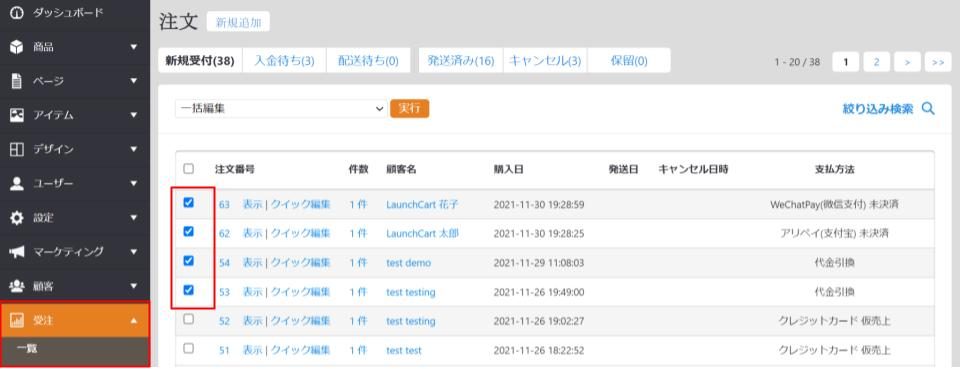
1.【受注】>【一覧】より、キャンセル処理を行いたい注文を選択し、注文IDの記載のあるCSVをダウンロードします。
※注文番号(注文ID)のミスを防ぐために行うためのものです。
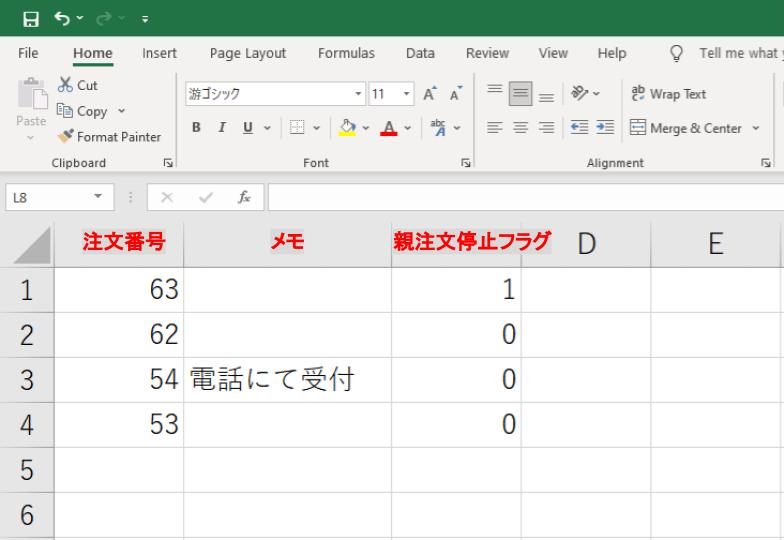
2.ダウンロードしたCSVファイルを元に、「注文番号」「メモ」「親注文停止フラグ」の3列のCSVファイルを作成します。
メモ列には、受注詳細に記載される内容を記載します。省略可能です。
親注文停止フラグは、1=停止 0=変更なし です。通常品、定期商品問わず入力が必須になります。通常品の場合は全て0と記載してください。
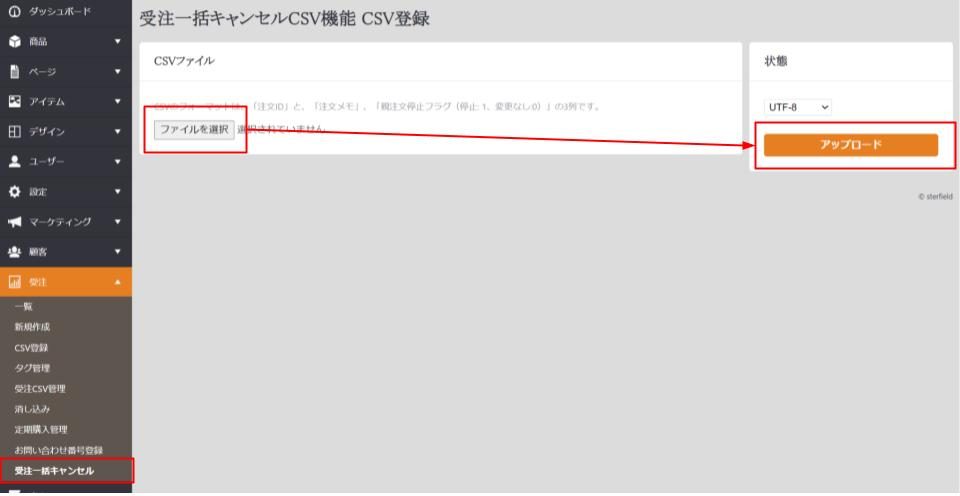
3.【受注】>【受注一括キャンセル】の「ファイルを選択」より、作成したCSVファイルを選択します。「アップロード」をクリックすると、キャンセル処理が行われます。
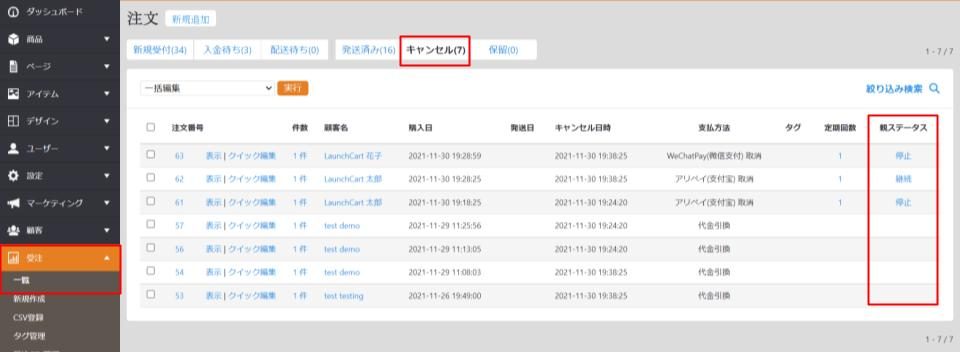
4.【受注】>【一覧】>「キャンセル」に、処理を行った注文が正しく反映されているか確認をして完了です。定期商品は、「親ステータス」も正しく処理が行われたか確認してください。
LaunchCartワンポイント!~CSVファイルのアップロード時の注意点~
CSVファイルをアップロードする際、LaunchCartで読み取る文字コード(Shift-JIS / UTF-8)とCSVファイルの文字コードが一致しているかどうか確認してください。
CSVファイルの文字コードの確認方法についてはこちら:「CSVファイルが文字化けした時の対応法」

